Introducere
Doriți să vedeți o listă cu tot ce ați cumpărat vreodată de pe Google Play? Dacă acesta este cazul, serviciul oferă o modalitate convenabilă de a vedea istoricul achizițiilor. Iată cum să îl utilizați pe un computer desktop și un dispozitiv Android.
Este important să rețineți că nu vă puteți elimina istoricul achizițiilor Google Play; poti doar sa-l citesti. În plus, istoricul comenzilor dvs. nu include nimic achiziționat folosind Google Pay sau alte servicii de plată Google.
Pe desktop, este posibil să vedeți istoricul achizițiilor dvs. Google Play
Pentru a vedea lista de articole cumpărate pe computerul Windows, Mac, Linux sau Chromebook, lansați un browser web pe desktop și accesați site-ul Google Play. Dacă nu ați făcut-o deja, conectați-vă la contul dvs. de pe site.
Faceți clic pe opțiunea „Cont” din bara laterală din stânga a Google Play.
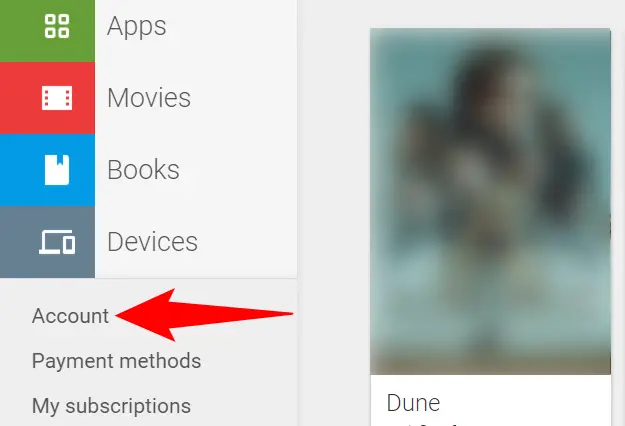
Faceți clic pe „Istoricul comenzilor” în partea de sus a paginii următoare.
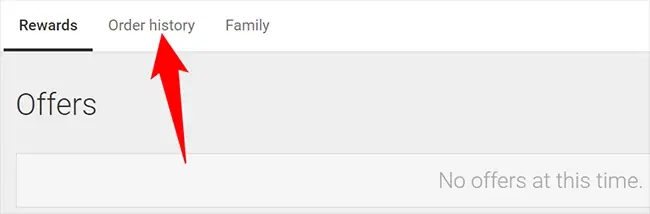
Toate achizițiile dvs. de pe Google Play vor fi incluse în secțiunea „Istoricul comenzilor” a paginii.
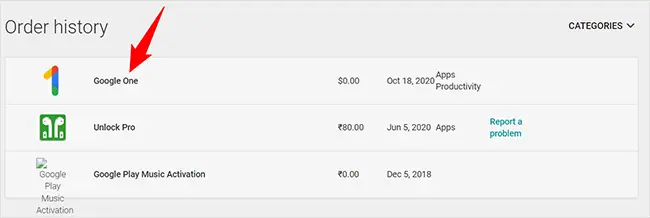
Folosind meniul drop-down din colțul din dreapta sus, puteți filtra această listă de achiziții după tipul de articol.
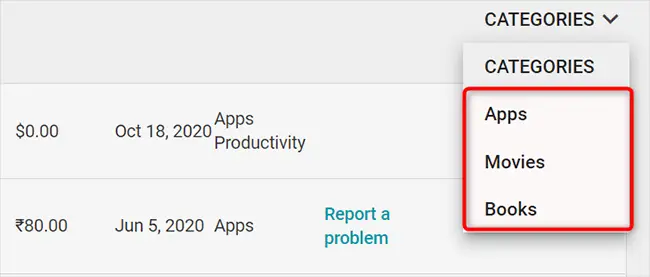
Așa țineți evidența tot ceea ce cumpărați din magazinul Google Play.
Pe Android, este posibil să vedeți istoricul achizițiilor dvs. Google Play
Pentru a verifica lista de achiziții pe telefonul Android, mai întâi lansați aplicația Magazin Play.
Atingeți simbolul profilului dvs. în zona din dreapta sus a Magazinului.
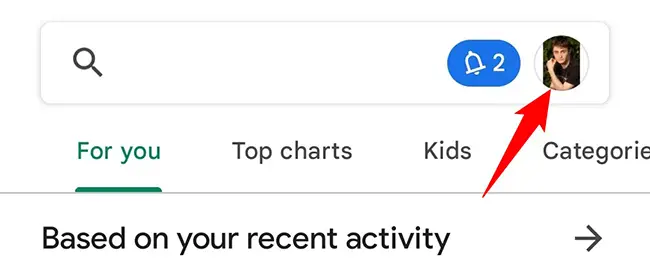
Atingeți „Plăți și abonamente” în meniul profilului.
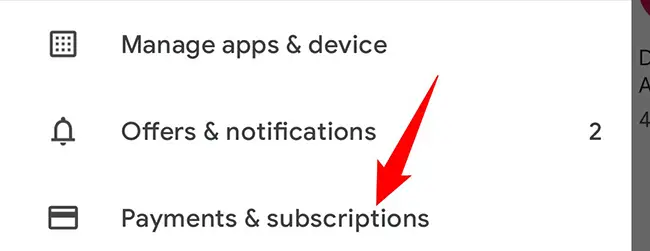
Atingeți „Buget și istoric” în fila „Plăți și abonamente”.
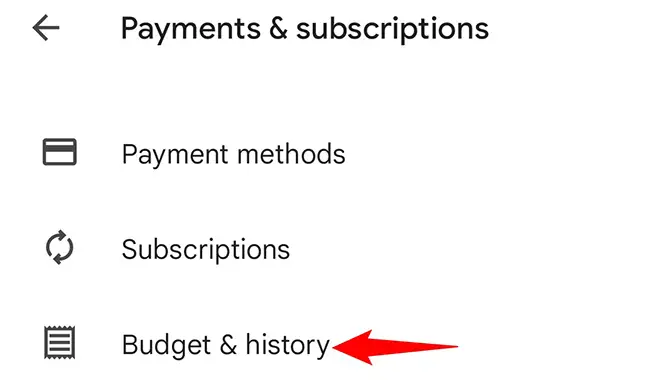
Veți vedea acum o listă cu tot ce ați cumpărat. Mai multe produse pot fi găsite derulând în jos pe pagină.
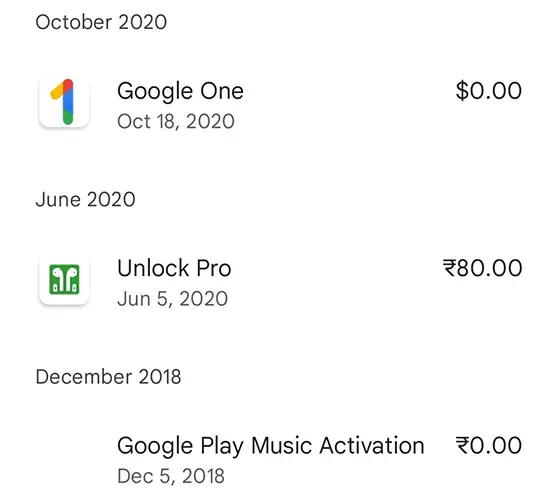
Cam despre asta e.

